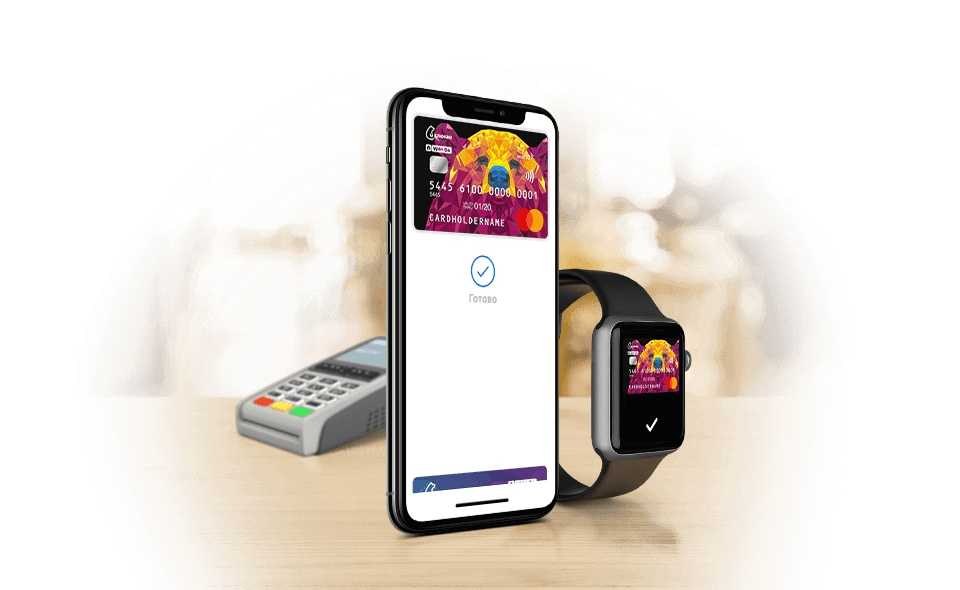Содержание
Доступность оплаты со счета мобильного телефона для идентификатора Apple ID
Покупки в App Store, iTunes Store и в других магазинах можно оплачивать со счета мобильного телефона, если ваш оператор связи поддерживает данную услугу.
Доступность оплаты со счета мобильного телефона
В настоящее время оплата со счета мобильного телефона поддерживается только в некоторых странах и регионах и только в сетях определенных операторов связи и их партнеров. Этот список может быть изменен.
Австрия
- A1
- Drei
- T-Mobile
Бахрейн
- Batelco
- stc
- Zain Bahrain
Бельгия
- BASE-PayByMobile
- Orange
- Proximus
Болгария
- A1
- Yettel
- VIVACOM
Камбоджа
- SmartPay
Чили
- Movistar
- WOM
Хорватия
- A1
- Hrvatski Telekom
Чешская Республика
- T-Mobile
- O2
- Vodafone
Дания
- 3 (Hi3G Denmark ApS)
- Telenor
Эстония
- Tele2
- Telia Eesti AS
- Elisa
Финляндия
- DNA
- Telia Sonera
Франция
- Bouygues Telecom
- Orange
- SFR
Германия
- O2 и бренды партнеров
- Telekom
- Vodafone
Греция
- Cosmote
Гонконг
- 1O1O / csl
- 3HK
- China Mobile
- SmarTone
Венгрия
- Yettel
- Telekom
Ирландия
- Three
Италия
- TIM
- WINDTRE
Япония
- au
- SoftBank
- NTT DOCOMO
Казахстан
- Kcell
Кувейт
- Ooredoo
- stc
- Zain
Латвия
- Bite
- Tele2
Литва
- Bite
- Tele2
Люксембург
- POST Telecom
- Tango
Малайзия
- Celcom
- Digi
- Maxis
- U Mobile
Мексика
- AT&T
Нидерланды
- KPN
- T-Mobile
- Telfort
- Vodafone
Норвегия
- Telenor
Оман
- Omantel
- Ooredoo
Филиппины
- Smart
Польша
- Orange
- PLAY
- T-Mobile
Португалия
- Vodafone
- MEO
Катар
- Ooredoo
- Vodafone
Румыния
- Orange
Россия
- Билайн
- МТС
Саудовская Аравия
- Mobily
- STC
- Zain
Сингапур
- M1 Limited
- Singtel
- StarHub
Словакия
- O2
- Telekom
Словения
- A1
- Telekom
ЮАР
- MTN
- Vodacom
- TelKom
Южная Корея
- SK Telecom
- KT
- LG U+
Испания
- Orange
- Pagos Online Movistar
- Vodafone
Швеция
- 3 (Hi3G Access AB)
- Tele2
- Telenor Sverige AB
Швейцария
- Sunrise
- Swisscom
Тайвань
- APTG
- FET
- Chunghwa Telecom
- Taiwan Mobile
- T Star
Таиланд
- dtac
- AIS
- TrueMove
Турция
- Paycell
- Türk Telekom Mobil Ödeme
- Vodafone Mobil Ödeme
Объединенные Арабские Эмираты (ОАЭ)
- Du
- Etisalat*
Соединенное Королевство
- EE
- 3Pay
- O2
- Vodafone
Пункт «Использовать этот номер мобильного телефона» не отображается, или необходимо использовать другой номер
Если вы используете другой телефон или iPad либо iPod touch, для настройки оплаты со счета мобильного телефона можно указать другой номер.
Изменив способ оплаты, коснитесь пункта «Использовать другой номер мобильного телефона» и введите номер мобильного телефона, подключенного к учетной записи, которая будет использоваться для оплаты.
На указанный номер мобильного телефона будет отправлено SMS-сообщение с одноразовым кодом. Дождитесь получения сообщения на мобильный телефон, введите указанный в нем код на устройстве, которое используется для настройки способа оплаты, и нажмите кнопку «Подтвердить» для подтверждения. Если вы не получили код сразу, нажмите «Отправить код повторно», чтобы повторить попытку.
Если вы по-прежнему не видите вариант оплаты со счета мобильного телефона, возможно, ваш оператор не поддерживает его.
Дополнительная информация
- Если у вас возникают вопросы об ограничениях оплаты или появляется сообщение об отклонении транзакции, обратитесь к своему оператору связи. Если ваши вопросы связаны с приобретенным содержимым, обратитесь в компанию Apple.
- Если используется Семейный доступ, платежную информацию может обновлять только организатор семейного доступа.
 Дополнительные сведения о платежной информации и семейном доступе см. в этой статье.
Дополнительные сведения о платежной информации и семейном доступе см. в этой статье. - Узнайте, как оплачивать покупки в магазинах App Store и iTunes Store.
* Если появится сообщение о лимите на расходы, обратитесь к оператору связи, чтобы изменить этот лимит.
Информация о продуктах, произведенных не компанией Apple, или о независимых веб-сайтах, неподконтрольных и не тестируемых компанией Apple, не носит рекомендательного или одобрительного характера. Компания Apple не несет никакой ответственности за выбор, функциональность и использование веб-сайтов или продукции сторонних производителей. Компания Apple также не несет ответственности за точность или достоверность данных, размещенных на веб-сайтах сторонних производителей. Обратитесь к поставщику за дополнительной информацией.
Дата публикации:
Как сейчас работают бесконтактные платежи и оплата картой
Работает ли бесконтактная оплата?
Для бесконтактной оплаты оформите карту «Мир» — только ее можно привязать к Samsung Pay или Mir Pay.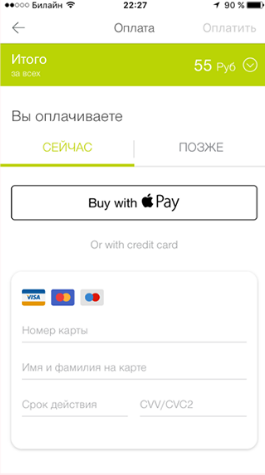
Рассказываем подробнее об ограничениях.
Ограничения со стороны Visa и Mastercard
Так как Visa и Mastercard в России временно отключены, невозможно использовать карты российских банков с этими платежными системами в двух случаях:
Ограничения со стороны Apple
24 марта Apple сообщила Национальной системе платежных карт (НСПК), что приостанавливает поддержку карт «Мир» в сервисе Apple Pay. Теперь не получится привязать карты «Мир» в Apple Wallet.
Ограничения со стороны Google
Оплата с помощью Google Pay любыми картами временно недоступна.
Пользователи смартфонов Huawei и Honor используют для бесконтактной оплаты Кошелек Pay, но он не поддерживает карты «Мир» и не работает с Visa и Mastercard.
А что со смарт-часами?
Смарт‑часы с функциями Garmin Pay, Samsung Pay, Mi Band Pay, Swatch Pay и Apple Pay не работают с картами «Мир».
Как работают платежи в интернет-магазинах?
В зарубежных интернет-магазинах нельзя расплатиться картами Mastercard и Visa. Как получить деньги за возврат товаров на карты Visa и Mastercard
Для оплаты в интернет-магазинах в России привяжите карту «Мир» к сервисам бесконтактной оплаты или выберите способ с ручным вводом реквизитов карты.
Можно ли из‑за границы оплачивать покупки в российских интернет-магазинах картой Тинькофф Visa или Mastercard?
Да, вы можете из‑за границы со своей российской карты оплатить покупки в российском магазине. Все платежи будут работать, даже если вы в другой стране.
Как оспорить операцию, оплаченную картами Visa и Мasterсard?
Общий способ такой: в приложении Тинькофф нажмите «Главная» → «Все операции» → выберите операцию в списке → «Оспорить».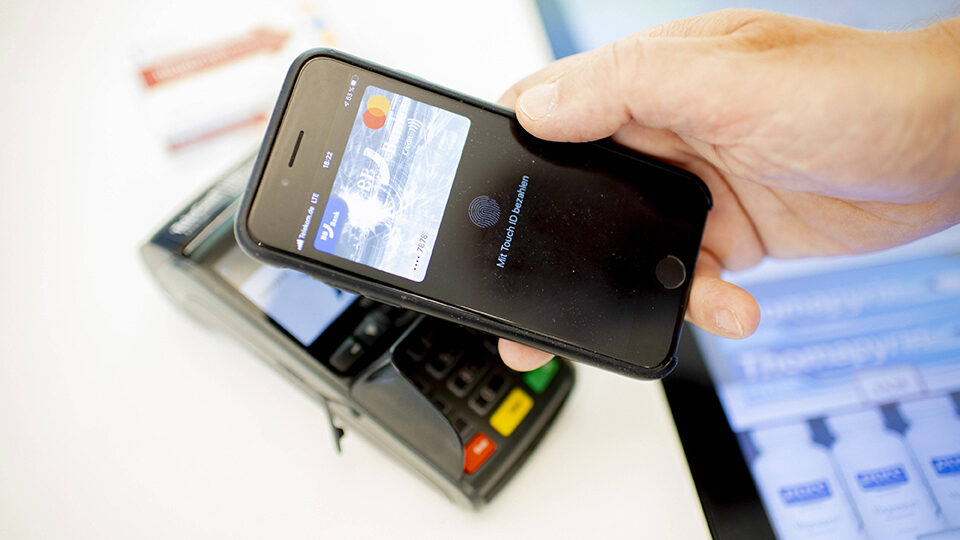
Но в реальности возможность оспорить операцию зависит от нескольких условий.
Если операция была по карте Visa или Mastercard, а магазин или банкомат российский, то ничего не поменяется: по таким операциям все еще можно будет запросить оспаривание через приложение Тинькофф.
Если операция была по карте Visa или Mastercard, а магазин или банкомат зарубежный, то оспорить такую операцию через Тинькофф можно только до 3 апреля 2022 года: это правило самих платежных систем. Чтобы оспорить операцию после 3 апреля, обратитесь напрямую в магазин или банк, который обслуживает банкомат. При этом Тинькофф не сможет повлиять на процесс оспаривания.
Если вы использовали карту «Мир», то ничего не поменяется: по таким операциям все еще можно будет запросить оспаривание через приложение Тинькофф.
Как получить деньги за возврат товаров, которые были оплачены картами Visa и Мastercard?
Если вы оформили возврат товара, который оплатили российской компании, то деньги вернутся на вашу карту как обычно.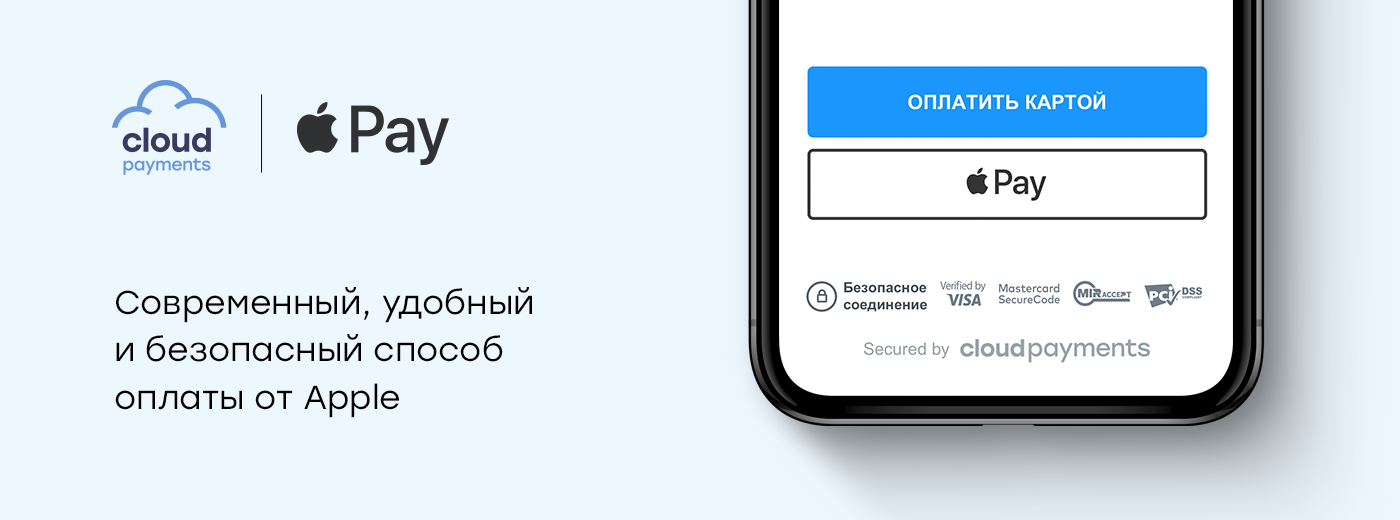
Если вы покупали товар картой за границей или на иностранном сайте, то мы можем запросить у магазина возврат только до 3 апреля 2022 года. Если захотите вернуть покупку после этой даты, то договоритесь о способе возврата напрямую с магазином, при этом Тинькофф не сможет как‑либо повлиять на магазин.
Если вы оплачивали покупку картой «Мир», то ничего не поменяется: деньги вернутся на карту.
Можно из‑за границы переводить деньги с карты Тинькофф Visa или Mastercard людям в Россию?
Да, вы можете из‑за границы со своей российской карты перевести деньги человеку в России. Все переводы между российскими банками будут работать, даже если вы в другой стране.
Регулярные подписки, плата за которые списывается с моей российской карты Visa или Mastercard, будут работать?
Это зависит от банка, который обслуживает сервис с вашей подпиской.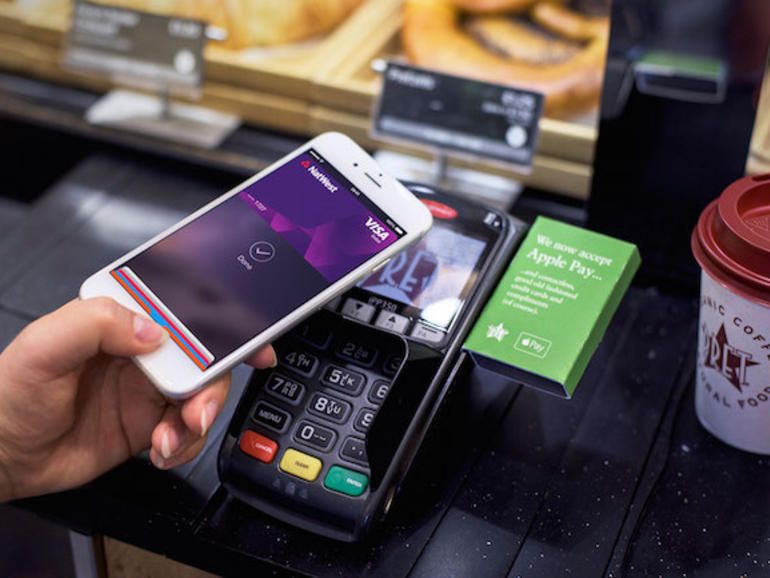
Если это подписка на российский сервис, то и банк, скорее всего, российский. Плата автоматически будет списываться и дальше.
Иностранные сервисы, как правило, обслуживают иностранные банки. В этом случае автоматическая оплата отключится. При этом сам иностранный сервис может отклонить оплату пользователей из России, даже если он работает через российский банк.
Регулярные подписки, плата за которые списывается с карты банка другой страны, будут работать?
Оплата с карты иностранного банка отключится. Если это российский сервис, вы можете подключить оплату подписки с карты банка РФ.
Как будет работать подписка Spotify Premium?
11 апреля Spotify прекратил работу в России. Все виды подписок будут отключены. Если ваша подписка Spotify Premium оформлена через Тинькофф и оплаченный период заканчивается после 11 апреля, напишите нам — компенсируем неиспользованные дни.
Скачать свои персональные данные в сервисе Spotify можно на официальном сайте по инструкции.
Могу ли я пополнить счет в Тинькофф с карты зарубежного банка?
К сожалению, так сделать не получится: платежные системы Visa и Mastercard отключили трансграничные операции. Из‑за этого пополнение с привязанных карт иностранных банков перестанет работать. Уже сейчас могут возникать проблемы с пополнением с иностранных карт. Это зависит от банка, выпустившего карту, с которой вы перечисляете деньги.
Ограничения в Apple Pay, сложности с Samsung и Google Pay. Какая есть альтернатива
Платежный сервис Apple Pay ограничил работу в России, сообщила компания Apple. Пользователи сталкиваются с проблемами при оплате также Google Pay и Samsung Pay. Конечно, можно носить с собой карту несанкционного банка, но «пластик» можно потерять или его могут украсть.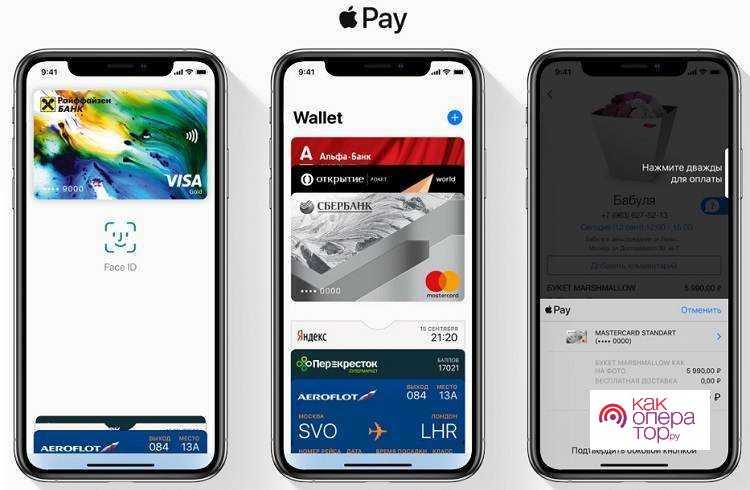 Как платить в это непростое время с помощью смартфона – в материале «Газеты.Ru».
Как платить в это непростое время с помощью смартфона – в материале «Газеты.Ru».
Компания Apple объявила, что ограничит работу Apple Pay и других своих сервисов в России. Об этом сообщает РИА «Новости».
«Мы приняли ряд шагов в ответ на военную операцию. Мы приостановили продажи всех продуктов в России. На прошлой неделе мы остановили экспорт через все каналы сбыта в страну. Apple Pay и другие сервисы были ограничены», — говорится в заявлении компании.
В беседе с «Газетой.Ru» пользователи сообщали, что столкнулись также со сбоями при оплате с помощью Google Pay и Samsung Pay. В частности, не было возможности оплатить покупки на заправке и в магазине (терминалы принадлежали разным банкам).
«По всей видимости наиболее распространенные Pay-сервисы – Apple Pay, Samsung Pay и Google Pay – прежде всего не будут работать с приложениями банков под блокирующими санкциями», — уточнил исполнительный директор Ассоциации участников рынка электронных денег и денежных переводов Павел Шуст.
Пока корреспонденты «Газеты.Ru» смогли расплатиться картой Сбербанка с помощью Apple Pay. Знакомые корреспондентов также смогли с помощью этого Pay-сервиса оплатить покупки картой госбанка.
Какие банки под прицелом
США в ответ на военную операцию России на Украине ввели санкции против ВТБ, «Открытия», Совкомбанка, Промсвязьбанка и Новикомбанка. Они фактически изолированы от долларовой системы: их счета и активы в американской валюте заблокированы. Картами этих пяти банков нельзя расплатиться с помощью Apple Pay и Google Pay.
Ограничения против Сбербанка мягче. Активы банка в юрисдикции США не замораживаются. Финансовым институтам дается 30 дней, чтобы закрыть любые корсчета Сбербанка и начать отклонять любые транзакции с участием банка или его «дочек». Аналогичные санкции ввела против Сбербанка Великобритания.
Ограничения против Газпромбанка, РСХБ, Альфа-банка и Московского кредитного банка действуют на предоставление финансирования и других операций с новыми долговыми обязательствами со сроком погашения более 14 дней.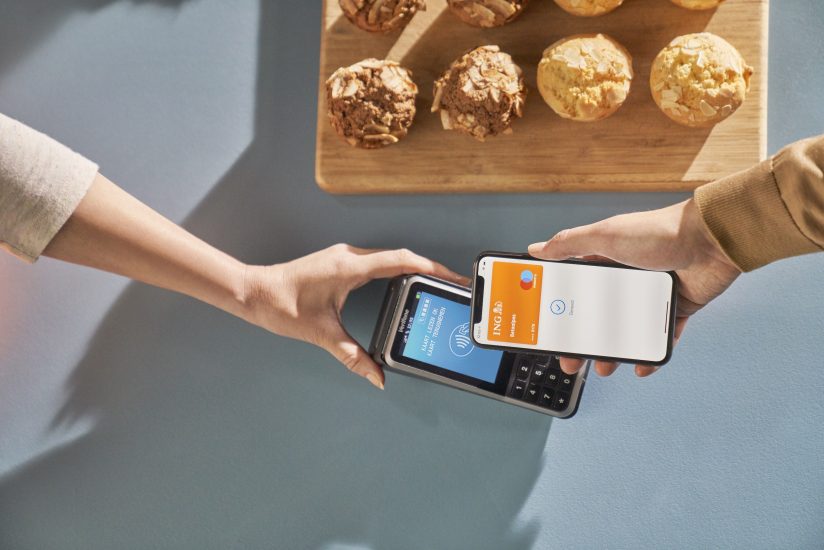 Также — с размещением новых акций.
Также — с размещением новых акций.
В ЦБ «Газете.Ru» посоветовали носить с собой карту для оплаты. Тем не менее «пластик» можно потерять, его могут украсть. Телефон же всегда под рукой.
Возникают еще две проблемы. Одной картой могут пользоваться несколько человек с помощью Pay-сервисов — например, муж и жена или родители и дети. В этом случае физический «пластик» сможет носить только кто-то один. Кроме того, виртуальные карты, которые уже занимают почти четверть рынка банковских карт в России, выпускаются без физического носителя.
«Газета.Ru» выяснила, какие альтернативные сервисы оплаты с помощью смартфона работают прямо сейчас.
Mir Pay
Mir Pay – приложение платежной системы «Мир» для бесконтактной оплаты при помощи смартфона. Платить Mir Pay можно в любом терминале, в котором принимаются бесконтактные карты «Мир». Приложение доступно только владельцам устройств на базе ОС Android (от версии 6.0 и выше) и поддерживающих технологию NFC. В Mir Pay нужно отсканировать карту или добавить ее вручную, затем – активировать ее.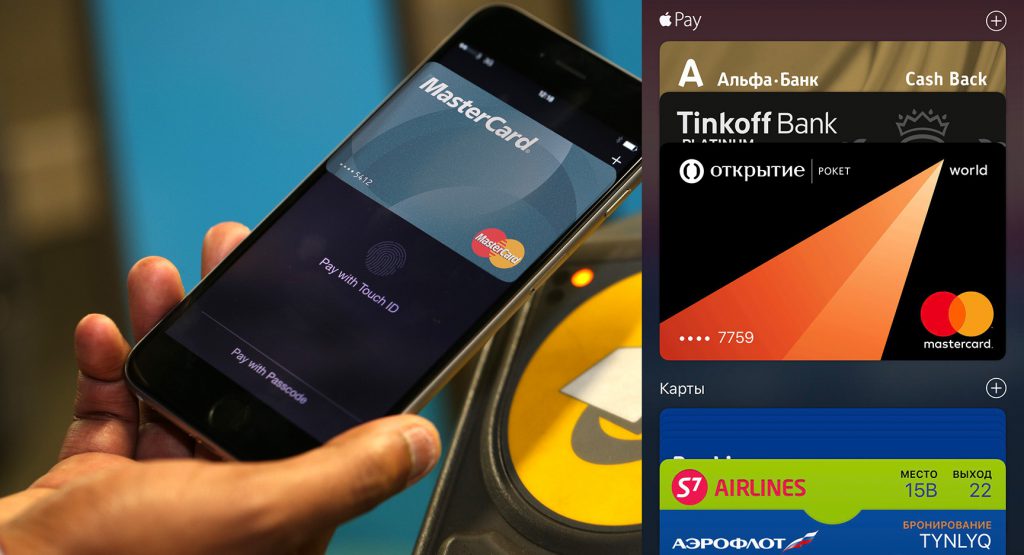 Для оплаты достаточно поднести телефон к POS-терминалу и пройти проверку по лицу или отпечатку пальца.
Для оплаты достаточно поднести телефон к POS-терминалу и пройти проверку по лицу или отпечатку пальца.
ЮMoney
Можно скачать в App Store и Google Play кошелек ЮMoney (бывший «Яндекс.Деньги»). После регистрации в ЮMoney. у вас сразу появится виртуальная карта — она бесплатная. Работает в интернете и в офлайне — ее можно добавить в Apple Pay или Google Pay или другой сервис.
Кошелек Pay
Сервис работает на смартфонах Android. В приложении нужно активировать банковскую карту. Затем можно оплачивать через приложение покупки на кассах магазинов: вывести смартфон из спящего режима, поднести к терминалу, дождаться сообщения на экране телефона и следовать инструкциям по оплате.
CБПЭй
СБПэй – мобильное приложение для оплаты товаров и услуг в розничных магазинах и сети интернет c использованием всех поддерживаемых в СБП способов оплаты (QR-код, кнопка на сайте и т.д.). Платежный функционал NFC должен появиться в 2022 году, сообщали «Газете.Ru» в Национальной системе платежных карт. Установить приложение СБПэй можно на смартфоны с операционной системой Android версии не ниже 6.0 и iOS, начиная с 13-й версии.
Установить приложение СБПэй можно на смартфоны с операционной системой Android версии не ниже 6.0 и iOS, начиная с 13-й версии.
Garmin Pay
Это беспроводной способ оплаты через терминал в магазине с помощью часов марки Garmin, но работает он только с картами системы ЮMoney. Для оплаты с помощью часов нужно установить приложение Garmin Connect Mobile. Привязать часы к своему смартфону (работает и с IOS, и с Android). В приложении Garmin на смартфоне нужно выбрать Garmin Pay, создать кошелек и придумать пароль для оплаты. Добавить карту ЮMoney. Затем можно в одно касание оплачивать покупки с помощью часов.
Кто принимает Apple Pay? Список магазинов, ресторанов и прочего
Кто принимает Apple Pay? Полный список магазинов, ресторанов и т. д.
В последнее время замечали, как люди наводят свои iPhone на терминалы кредитных карт, чтобы заплатить за вещи? Они используют Apple Pay, приложение для мобильных платежей Apple. Apple Pay — это пример бесконтактной оплаты NFC, что означает, что это способ оплаты вещей с помощью вашего мобильного устройства.
Платежи NFC, такие как Apple Pay, чрезвычайно безопасны, поскольку они динамически шифруются. Apple Pay имеет дополнительную защиту Touch ID, технологии отпечатков пальцев Apple. Платежи NFC также чрезвычайно удобны. Они обрабатываются очень быстро, всего за несколько секунд, в отличие от платежей по чип-картам EMV, обработка которых может занять больше времени. Неудивительно, что все больше и больше магазинов принимают Apple Pay. На самом деле, Apple Pay уже принимается в более чем двух миллионах магазинов.
Принимайте Apple Pay и карты с чипом везде.
Заказать Square бесконтактный и чип-считыватель.
Закажите ридер сейчас
Чтобы узнать, принимает ли магазин, ресторан, заправочная станция или другое предприятие Apple Pay, просто найдите наклейки Apple Pay и NFC/нажмите и оплатите на витринах магазинов и в точках продаж.
Apple Pay предназначен не только для обычных предприятий. Вы также можете использовать Apple Pay во все большем количестве приложений, чтобы совершать безопасные покупки одним касанием.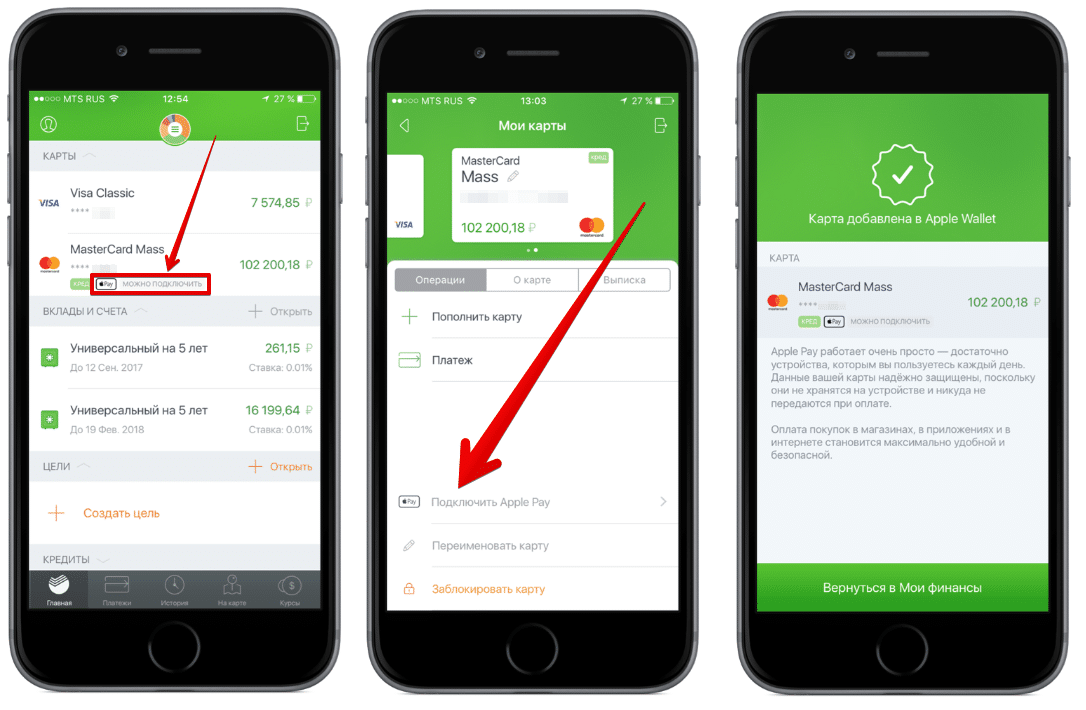 Если для этого настроено приложение, Apple Pay отображается как один из способов оплаты, когда приходит время оформить заказ. Ниже приведен снимок различных типов предприятий и устройств, которые могут принимать Apple Pay:
Если для этого настроено приложение, Apple Pay отображается как один из способов оплаты, когда приходит время оформить заказ. Ниже приведен снимок различных типов предприятий и устройств, которые могут принимать Apple Pay:
Итак, какие магазины принимают Apple Pay? Они повсюду. Фактически, множество крупнейших розничных продавцов страны теперь принимают Apple Pay. Но Apple Pay предназначен не только для больших парней — с бесконтактным считывателем карт Square (который продается по цене 49 долларов США) предприятия любого размера могут настроиться на прием Apple Pay в кратчайшие сроки. Если вы закажете онлайн сегодня, вы получите новый ридер через пять-семь рабочих дней.
Хотите протестировать Apple Pay в крупном магазине, прежде чем заказывать собственный ридер Apple Pay? Ниже приведен список магазинов, принимающих Apple Pay, в алфавитном порядке:
Магазины, принимающие Apple Pay:
- Aeropostale
- Адидас
- Экипировщики American Eagle
- Антропология
- Яблоко (конечно)
- Б&Г
- Дети «R» Us
- Барни Нью-Йорк
- Лучшая покупка
- БевМо!
- Крупные партии
- Минет
- Блумингдейл
- Спортивные чемпионы
- Ящик и бочка
- Дисней Магазин
- Экспресс
- Подставка для ног
- Ролик
- навсегда 21
- JCPenney
- Дж.
 Крю
Крю - GameStop
- Дом обручей
- Детский шкафчик для ног
- Коля
- Шкафчик для женских ног
- Лего
- Леви
- Мэйси
- Старый флот
- Офисный склад
- ОфисМакс
- Найк
- Петко
- Пеп Бойз
- Радиомагазин
- Бегите от шкафчика для ног
- Сефора
- Шесть:02
- Управление спорта
- Скобы
- Т-Мобайл
- Игрушки «R» Us
- Ульта Бьюти
- Выпущено Petco
- Городские экипировщики
- Ау Бон Пейн
- Баскин-Роббинс
- Чик-фил-А
- Чили
- Торговый автомат Coca-Cola
- Данкин Пончики
- Эль Полло Локо
- Пожарные переводники
- Фаддракерс
- Сок Джамба
- Сабвуфер Майка из Джерси
- Джимми Джонс
- Джонни Рокетс
- КФС
- Луби
- Макдональдс
- Хлеб панера
- Кофе Пита
- Пицца Хат
- Рубио
- Метро
- Белый замок
Продуктовые магазины и аптеки, принимающие Apple Pay:
- Акме Маркетс
- Альбертсонс
- АЛДИ
- Башас
- БИ-ЛО
- Куб Фудс
- Костко
- CVS
- Свежий рынок Дэна
- Дэвис Еда и лекарства
- Свежий рынок Дика
- Дуэйн Рид
- Farm Fresh Food & Pharmacy
- ФудМакс
- Ханнафорд
- Супермаркет Харвейс
- Хорнбахера
- Джевел-Оско
- Свежий рынок Лин
- Лаки
- Мейсис
- Мейер
- Рэйли
- Помощь при обряде
- Супермаркеты Save Mart
- Шнуки
- Шоу
- Магазин и экономия
- Магазины продуктов питания и аптек
- Фермерский рынок ростков
- Звездный рынок
- Братья Статер
- СуперЗначение
- Торговец Джо
- Объединенные Супермаркеты
- Уолгринз
- Вегманс
- Рынок продуктов питания
- Винн-Дикси
- Шеврон
- Шеврон Экстра Миля
- Тексако
- ExxonMobil (через приложение Speedpass+)
Развлекательные и туристические компании, принимающие Apple Pay:
- Carmike Cinemas
- Голден Стэйт Уорриорз
- ДжетБлю
- Марриотт
- Орландо Мэджик
- Феникс Санз
- Королевские кинотеатры
- Ренессанс Отели
- Мир Уолта Диснея
Банки, принимающие Apple Pay:
Существует ошеломляющий список основных кредитных и дебетовых карт ведущих банков США и Канады, которые работают с Apple Pay. Если вы не уверены, позволяет ли ваш банк принимать Apple Pay, взгляните на официальный список Apple.
Если вы не уверены, позволяет ли ваш банк принимать Apple Pay, взгляните на официальный список Apple.
Приложения, поддерживающие Apple Pay:
- Airbnb
- Яблоко
- Б&Г
- Лучшая покупка
- Икра
- Кресло
- Коул Хаан
- Дельта
- Дисней Магазин
- Пончики Данкина
- Приборная панель
- Этси
- Eventbrite
- Причудливый
- Фанданго
- Группаон
- Отлук
- Отель сегодня вечером
- Houzz
- Инстакарт
- Домкратные резьбы
- Кикстартер
- Стадион Леви
- Лифт
- MLB.com
- OpenTable
- Хлеб панера
- Пинтерест
- Почтальоны
- Priceline.com
- Радпад
- Сефора
- Студия социальной печати
- Пружина
- Скобы
- Старбакс
- СтабХаб
- Цель
- Билетный мастер
- Убер
- Ульта Бьюти
Принимайте Apple Pay в вашем офисе
Сегодня клиенты используют Apple Pay как быстрый, безопасный, удобный и бесконтактный способ оплаты. Поскольку бесконтактные транзакции становятся все более распространенными в повседневной жизни клиентов, предложение удобной и безопасной альтернативы наличным деньгам может не только привлечь ваших постоянных клиентов, но и привлечь новых.
Поскольку бесконтактные транзакции становятся все более распространенными в повседневной жизни клиентов, предложение удобной и безопасной альтернативы наличным деньгам может не только привлечь ваших постоянных клиентов, но и привлечь новых.
Как использовать в Интернете и в магазинах
Apple Pay — это безопасный способ оплаты, который упрощает покупку товаров на нескольких устройствах как в Интернете, так и в магазинах.
На смену наличным деньгам и банковским картам приходят цифровые платежные решения, такие как Apple Pay. С помощью Apple Pay вы можете легко и безопасно совершать платежи в магазинах, ресторанах, в приложениях, в Интернете и т. д. Вот как настроить и использовать Apple Pay на поддерживаемом устройстве.
Что такое Apple Pay?
Впервые представленная в 2014 году, Apple Pay — это служба мобильных платежей и цифровых кошельков, которую можно использовать на нескольких устройствах, включая iPhone, iPad, Apple Watch и некоторые компьютеры Mac.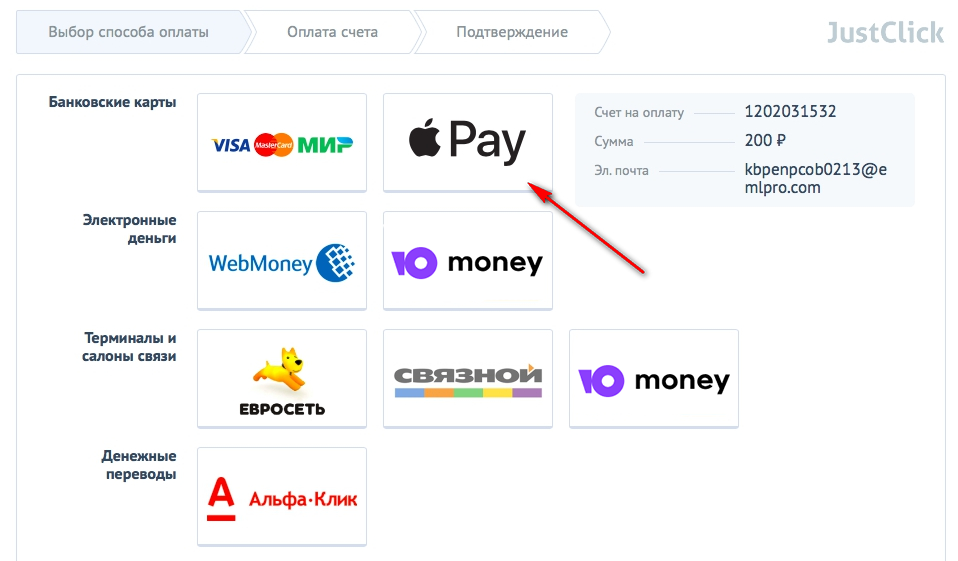 Чтобы использовать Apple Pay, ваш банк или эмитент должны его поддерживать, а услуга должна быть доступна в вашей стране.
Чтобы использовать Apple Pay, ваш банк или эмитент должны его поддерживать, а услуга должна быть доступна в вашей стране.
Apple Pay выполняет различные функции, включая платежи в магазинах и приложениях, в Интернете в Safari и от человека к человеку. Он также доступен в некоторых системах общественного транспорта, в некоторых школах со студенческим билетом и в бизнес-чате.
Требования
На сегодняшний день Apple Pay доступен в различных странах во всех уголках мира. Список стран и регионов, поддерживающих услугу, продолжает расти с каждым годом, как и список поставщиков.
Вы можете использовать Apple Pay на любых моделях iPhone с Face ID и iPhone с Touch ID, кроме iPhone 5s. Для iPad вам потребуются модели iPad Pro, iPad Air, iPad и iPad mini с Touch ID или Face ID. Apple Watch Series 1 и более поздние версии поддерживают большинство функций Apple Pay.
Наконец, Apple Pay работает на всех компьютерах Mac с Touch ID, а также на моделях Mac, выпущенных в 2012 году или позже, с iPhone или Apple Watch с поддержкой Apple Pay.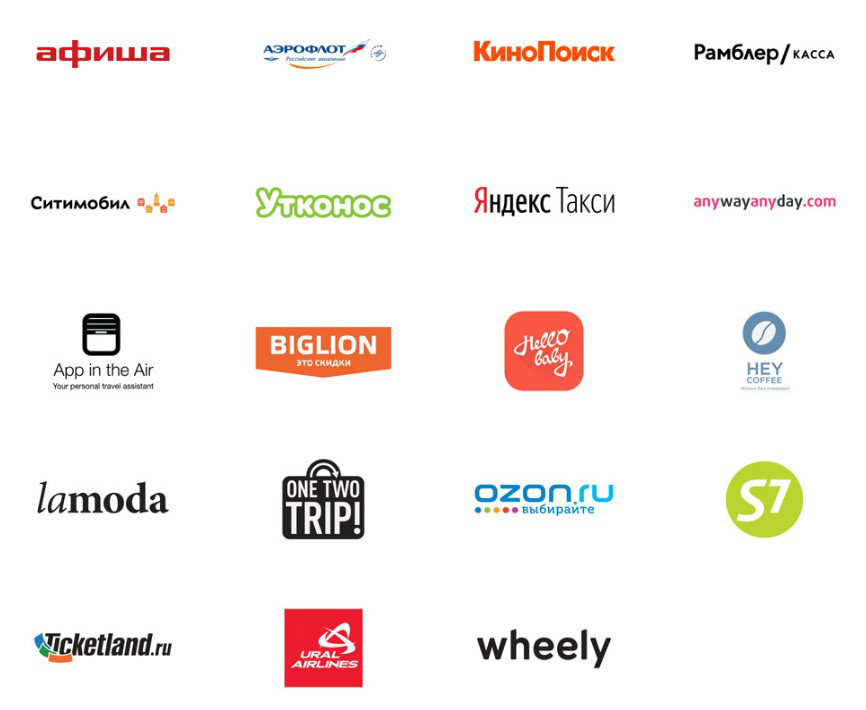
Настройка Apple Pay
Если вы хотите использовать Apple Pay на устройстве, его необходимо настроить отдельно, за исключением Apple Watch. Чтобы использовать Apple Pay на носимом устройстве, сначала необходимо настроить его на iPhone.
На iPhone
- Нажмите на приложение Wallet на мобильном устройстве.
- Выберите + в правом верхнем углу.
- Выбрать Продолжить .
- Нажмите Кредитная или дебетовая карта на странице Тип карты.
- Следуйте инструкциям, чтобы добавить карту. Вам будет предложено добавить номер карты, дату истечения срока действия и код безопасности.
- Нажмите Далее .
- Следуйте указаниям, относящимся к вашему эмитенту, чтобы подтвердить свою карту.
- Нажмите Далее . Теперь вы можете начать пользоваться Apple Pay на своем устройстве.
На Apple Watch
Чтобы добавить Apple Pay на Apple Watch:
- Коснитесь приложения Apple Watch на iPhone.

- Прокрутите вниз и выберите Wallet & Apple Pay .
- Чтобы добавить новую карту, нажмите Добавить карту . В противном случае следуйте онлайн-инструкциям.
На том же экране вы увидите список карт, уже активированных для Apple Pay на вашем iPhone. Чтобы активировать для использования на Apple Watch, вам нужно нажать на них, а затем добавить защитный код карты. Если вашему банку или эмитенту потребуется дополнительная информация для проверки вашей карты, они запросят ее у вас.
На iPad
Настройка Apple Pay на iPad аналогична действиям, которые нужно выполнить на iPhone, за исключением нескольких отличий:
- Коснитесь приложения «Настройки» на планшете.
- Выберите Кошелек и Apple Pay .
- Выберите Добавить карту .
- Нажмите Продолжить .
- Выберите Кредитная или дебетовая карта на странице Тип карты.

- Следуйте инструкциям, чтобы добавить карту. Вам будет предложено добавить номер карты, дату истечения срока действия и код безопасности.
- Нажмите Далее .
- Следуйте указаниям, относящимся к вашему эмитенту, чтобы подтвердить свою карту.
- Нажмите Далее .
На Mac
На компьютерах Mac с Touch ID вы можете совершать покупки через Apple Pay пальцем. На компьютерах Mac без Touch ID, выпущенных в 2012 году и позже, вы можете совершать покупки через Apple Pay на своем компьютере, используя iPhone или Apple Watch с поддержкой Apple Pay. Чтобы настроить Apple Pay на Mac:
- На модели Mac с Touch ID перейдите на Системные настройки .
- Выберите Wallet и Apple Pay .
- Выберите Добавить карту .
- Следуйте инструкциям, чтобы добавить новую карту.
- Щелкните Далее .
- Следуйте указаниям, относящимся к вашему эмитенту, чтобы подтвердить свою карту и закончить.

Использование Apple Pay
Теперь, когда вы настроили Apple Pay на своих устройствах, пришло время потратить немного денег! Вот как это сделать как в магазинах, так и в Интернете.
Оплата в магазинах
В магазинах, поддерживающих Apple Pay, вы должны увидеть соответствующий символ рядом с картридером магазина. Если вы не уверены, спросите у сопровождающего.
Когда пришло время платить:
- Откройте приложение Wallet на iPhone.
- Поднесите телефон к устройству чтения карт, коснитесь карты , которую хотите использовать.
- Когда ридер подтвердит соединение между ним и вашим iPhone, взгляните на свой iPhone (если у вас есть Face ID), введите свой пароль или коснитесь Touch ID.
Когда транзакция будет подтверждена, вы увидите надпись «Готово» и галочку на дисплее.
На Apple Watch процесс аналогичен:
- Чтобы использовать карту по умолчанию, дважды нажмите боковую кнопку .
 Держите дисплей рядом с бесконтактным считывателем.
Держите дисплей рядом с бесконтактным считывателем. - Подождите, пока не почувствуете легкое прикосновение, чтобы подтвердить транзакцию.
Чтобы использовать другую карту на Apple Watch, дважды нажмите боковую кнопку, проведите пальцем влево или вправо, чтобы выбрать другую карту. Поднесите часы к ридеру, чтобы заплатить.
Оплата через приложения
Все большее число приложений iOS или iPadOS теперь поддерживает Apple Pay для платежей. Вы увидите вариант при оформлении заказа, когда он поддерживается.
Чтобы совершить покупку:
- Нажмите кнопку Apple Pay внутри приложения. В зависимости от настроек вас также могут попросить выбрать Apple Pay в качестве способа оплаты.
- Подтвердите платежную информацию , информацию о доставке и контактную информацию . Внесите необходимые изменения.
- Выберите > значок , если вы хотите заплатить другой картой.
- Подтвердите платеж, в зависимости от того, какое устройство вы используете:
- iPhone X или новее или iPad с Face ID: дважды нажмите боковую кнопку, затем используйте Face ID или пароль.

- iPhone 8 или более ранней версии или iPad без Face ID: используйте Touch ID или код-пароль.
- Apple Watch: дважды нажмите боковую кнопку.
- iPhone X или новее или iPad с Face ID: дважды нажмите боковую кнопку, затем используйте Face ID или пароль.
Когда платеж пройдет успешно, на экране появится надпись «Готово» и галочка.
Оплата в Интернете
Используя веб-браузер Safari, вы также можете совершать покупки с помощью Apple Pay с помощью Touch ID вашего компьютера или через Apple Pay на вашем iPhone или Apple Watch.
На устройстве без Touch ID:
- На поддерживаемом веб-сайте во время оформления заказа нажмите кнопку Apple Pay или выберите Apple Pay в качестве способа оплаты.
- Подтвердите платежную информацию , информацию о доставке и контактную информацию . Внесите необходимые изменения.
- Выберите значок > , если хотите заплатить другой картой.
- Подтвердите платеж, в зависимости от того, какое устройство вы используете:
- iPhone X или более поздней версии или iPad с Face ID: дважды нажмите боковую кнопку, затем используйте Face ID или пароль.

- iPhone 8 или более ранней версии или iPad без Face ID: используйте Touch ID или пароль.
- Apple Watch: дважды нажмите боковую кнопку.
- iPhone X или более поздней версии или iPad с Face ID: дважды нажмите боковую кнопку, затем используйте Face ID или пароль.
Когда платеж пройдет успешно, на экране появится надпись «Готово» и галочка.
На Mac с Touch ID:
- На поддерживаемом веб-сайте во время оформления заказа нажмите кнопку Apple Pay или выберите Apple Pay в качестве способа оплаты.
- Подтвердите платежную информацию , информацию о доставке и контактную информацию . Внесите необходимые изменения.
- Выберите значок > , если хотите оплатить другой картой.
- Следуйте инструкциям на панели Touch Bar и приложите палец к Touch ID.
Примечание . Если Touch ID отключен, коснитесь значка Apple Pay на сенсорной панели и следуйте инструкциям на экране. Когда ваш платеж будет успешным, вы увидите «Готово» и галочку на экране.
Apple Pay упрощает совершение покупок на нескольких устройствах как в Интернете, так и в магазинах.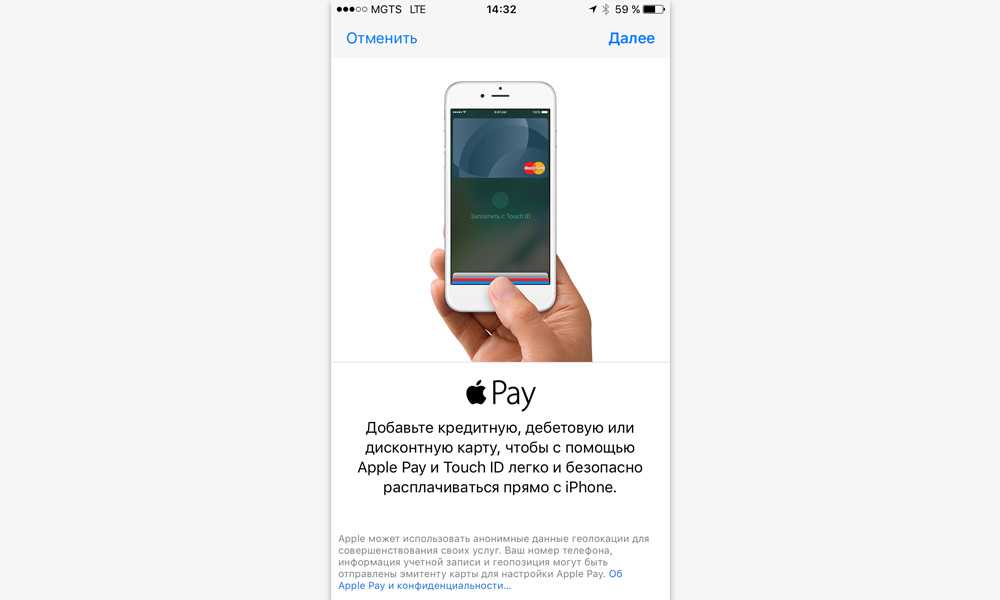 Если у вас есть устройство и банк, которые его поддерживают, вы уже на полпути. Просто завершите настройку на своем устройстве и начните совершать покупки!
Если у вас есть устройство и банк, которые его поддерживают, вы уже на полпути. Просто завершите настройку на своем устройстве и начните совершать покупки!
Related Items:Apple, Apple Pay, iPad, iPhone, Mobile
Что такое Apple Pay, как он работает и как его настроить
Почему вы можете доверять Pocket-lint
(Pocket-lint) — Apple Pay — это технология бесконтактных платежей для устройств Apple. Он был разработан, чтобы переместить потребителей от физических кошельков в мир, где ваши дебетовые и кредитные карты находятся на вашем iPhone или Apple Watch, что позволяет вам платить с помощью вашего устройства вместо карты.
Эта функция — все, что вам нужно знать об Apple Pay, в том числе о том, как она работает, как ее настроить, какие банки ее поддерживают и где ее можно использовать.
• Лучшие предложения Apple iPhone
Какие банки и карты поддерживают Apple Pay?
Apple Pay поддерживает большинство основных поставщиков кредитных и дебетовых карт, включая Visa, MasterCard и American Express.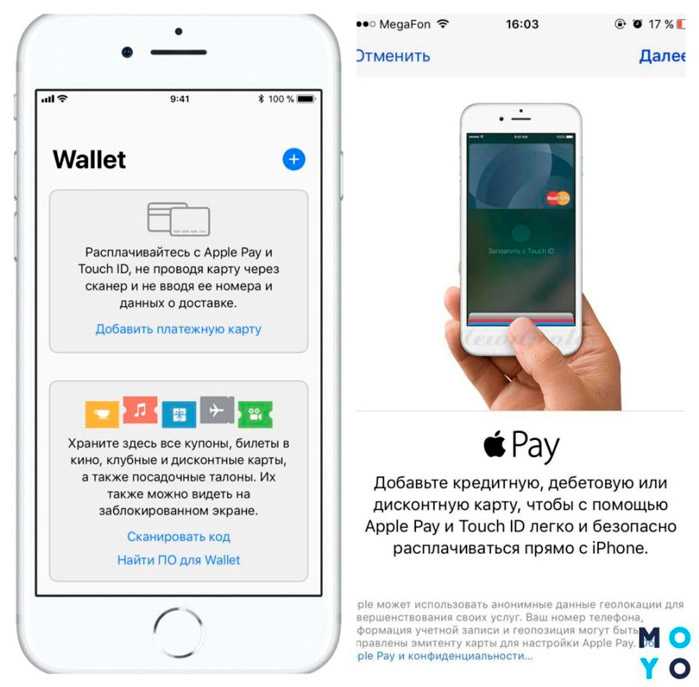 Apple Card также поддерживается, что неудивительно.
Apple Card также поддерживается, что неудивительно.
Вам необходимо использовать участвующий банк, но большинство крупных банков теперь поддерживают Apple Pay. Вы можете найти полные списки всех банков, поддерживаемых в каждой стране, нажав на соответствующие ссылки ниже:
- Банки-участники в Канаде, Латинской Америке и США
- Банки-участники в Европе и на Ближнем Востоке
- Банки-участники в Азиатско-Тихоокеанском регионе
Работает ли Apple Pay с федеральными платежными картами США?
Да. Система мобильных платежей Apple работает с федеральными платежными картами, в том числе с социальным обеспечением и пособиями для ветеранов, которые выплачиваются с помощью дебетовых карт.
Сюда входят платежная сеть Direct Express и государственные карты, выпущенные через GSA SmartPay. Apple Pay также поддерживается транзакциями с федеральным правительством, что означает, что вы можете использовать Apple Pay для покупки билетов и товаров в сувенирных магазинах в национальных парках и т. д.
д.
Где можно использовать Apple Pay?
Apple Pay работает везде, где принимаются бесконтактные платежи. Если вы видите символ бесконтактных платежей или символ Apple Pay рядом со считывателями на кассе, они примут Apple Pay.
Его поддерживают сотни тысяч магазинов и ресторанов по всему миру. Apple Pay поддерживают более 75% магазинов и ресторанов в США и более 85% в Великобритании. Австралия имеет поддержку в 99 процентах своих магазинов и ресторанов.
Некоторые из магазинов и ресторанов в США, которые принимают Apple Pay, включают: Bloomingdales, Disney, Duane Reade, Macy’s, McDonalds, Nike, Petco, Staples, Subway, Unleashed, Walgreens, Whole Foods и т. д. Вы можете просмотреть полный список магазинов здесь.
В Великобритании действует система бесконтактных платежей, и вы сможете использовать Apple Pay во всех магазинах и ресторанах, в которых вы уже используете бесконтактные платежи.
Вы также можете использовать Apple Pay во многих приложениях и через веб-браузер Safari, а также в общественном транспорте и в некоторых некоммерческих организациях, таких как Cancer Research UK, RSPCA, WaterAid и WWF.
Есть ли ограничения для Apple Pay?
Нет. В отличие от бесконтактных карточных платежей, которые ограничивают ваши расходы до 100 фунтов стерлингов, для Apple Pay нет ограничений.
Это означает, что вы можете заплатить за еженедельный магазин или заправить машину топливом с помощью iPhone или Apple Watch.
Какие приложения поддерживают Apple Pay?
Многочисленные приложения поддерживают Apple Pay, включая приложения для путешествий, приложения для покупок, развлекательные приложения и служебные приложения.
Вот лишь некоторые из приложений, поддерживающих Apple Pay: Adidas, Bloom & Wild, Starbucks, Deliveroo, Apple Store, Topshop, Zara, ASOS, Uber, British Airways, Booking.com, Emirates, StubHub, DesignMyNight, Made .ком.
Apple
Как настроить Apple Pay на iPhone или iPad
Для настройки Apple Pay на iPhone или iPad необходимо использовать приложение Apple Wallet. Затем Apple Wallet будет хранить ваши кредитные и дебетовые карты, извлекая данные при аутентификации Apple Pay для оплаты товаров.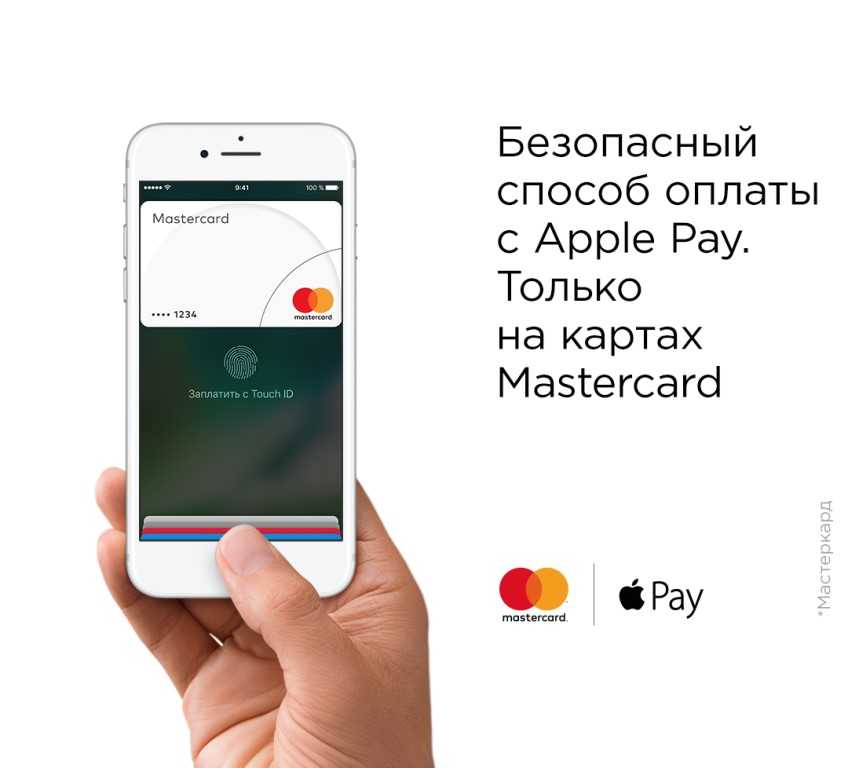
На iPhone откройте Wallet. На iPad перейдите в «Настройки» > «Wallet и Apple Pay». Нажмите «Добавить кредитную или дебетовую карту» или «+» в правом верхнем углу и нажмите «Продолжить». Вы можете использовать камеру вашего устройства для захвата информации о вашей кредитной, дебетовой карте или карте магазина. Затем заполните всю необходимую дополнительную информацию.
Ваш банк проверит вашу информацию. Возможно, вам потребуется предоставить дополнительную проверку, что может означать, что вам придется позвонить в свой банк, или вы можете получить текстовое сообщение с уникальным кодом, который вам нужно будет ввести. Процесс меняется в зависимости от банка.
После проверки карты нажмите «Далее», и вы сможете начать пользоваться Apple Pay.
Как настроить Apple Pay на Apple Watch
Чтобы настроить Apple Pay на Apple Watch, сначала нужно открыть приложение Watch на iPhone. Убедитесь, что вы находитесь на вкладке «Мои часы» (внизу слева) > прокрутите вниз до «Wallet и Apple Pay» > нажмите «Добавить карту».
Как и в случае с iPhone, ваш банк проверит вашу информацию. Возможно, вам потребуется снова предоставить дополнительную проверку. Вы получите уведомление на Apple Watch о том, что ваша карта готова к Apple Pay.
Что такое Express Travel Card?
Apple Pay предлагает функцию Express Travel Card, которая позволяет выбрать карту, настроенную для автоматической работы, когда вы находитесь рядом с поддерживаемым считывателем в общественном транспорте.
Любая карта, которую вы выберете, будет использоваться для оплаты вашего путешествия без необходимости дважды нажимать боковую кнопку или кнопку «Домой» на iPhone или Apple Watch.
- Как настроить карту Express Travel Card в Apple Pay для быстрой оплаты с помощью iPhone или Apple Watch
Как пользоваться Apple Pay на iPhone?
Для Apple Pay требуется антенна Near Field Communication (NFC) и Touch ID или Face ID на iPhone 6 и новее. Способ запуска Apple Pay будет зависеть от того, какой у вас iPhone.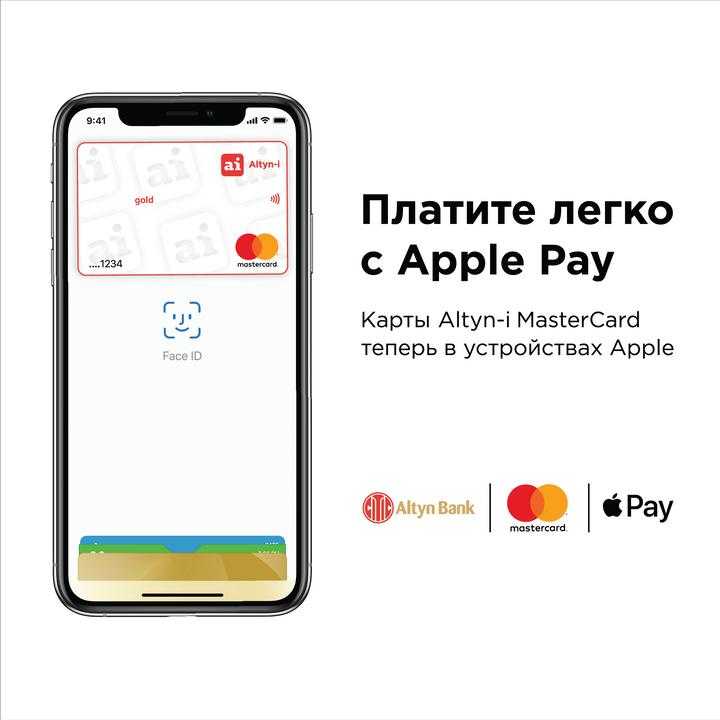 Каждая транзакция должна быть авторизована с помощью Touch ID, Face ID или вашего пароля.
Каждая транзакция должна быть авторизована с помощью Touch ID, Face ID или вашего пароля.
Для iPhone с Touch ID дважды нажмите кнопку «Домой» Touch ID и удерживайте палец на ней, пока на экране не появится надпись «Держите рядом с устройством чтения». Если ваш отпечаток пальца не распознается, вы можете выбрать опцию «Оплатить с помощью пароля».
Для iPhone с Face ID: дважды нажмите кнопку режима сна/пробуждения на правой стороне iPhone, чтобы запустить Apple Pay. Затем авторизация будет проходить через Face ID, или вы можете выбрать вариант «Оплатить с помощью пароля», если ваше лицо не распознано. После авторизации на экране снова появится надпись «Держите рядом с читателем».
После того, как на вашем iPhone появится сообщение «Подожди рядом со считывателем», вы можете просто поднести iPhone к бесконтактному терминалу, и легкая вибрация или сигнал, если ваш телефон не находится в беззвучном режиме, подтвердит платеж. Квитанция записывается в приложении «Кошелек», чтобы вы могли видеть свои последние транзакции. Нет необходимости открывать приложение или активировать дисплей вашего iPhone, чтобы запустить Apple Pay, независимо от того, какая у вас модель iPhone.
Нет необходимости открывать приложение или активировать дисплей вашего iPhone, чтобы запустить Apple Pay, независимо от того, какая у вас модель iPhone.
Как использовать Apple Pay с часами
Чтобы запустить Apple Pay на Apple Watch, дважды нажмите кнопку рядом с цифровой короной. Ваша платежная карта по умолчанию появится на экране Apple Watch с надписью «Держите рядом с считывателем для оплаты» ниже, после чего вы можете поднести часы к платежному терминалу, и пульс и звуковой сигнал подтвердят, что ваш платеж прошел.
Проведите справа налево по дисплею Apple Watch, чтобы отобразить любые другие зарегистрированные вами карты.
Как изменить карту по умолчанию в Apple Pay
Чтобы изменить карту по умолчанию в Apple Pay, перейдите в приложение «Настройки» на iPhone и прокрутите вниз до раздела «Wallet и Apple Pay». На этом экране вы увидите список настроек под заголовком «Транзакции по умолчанию».
Предложения Apple iPhone 13: узнайте, где можно найти лучшие предложения на новейшие смартфоны Конор Эллисон ·
Найдите низкую цену на Apple iPhone 13, iPhone 13 mini, iPhone 13 Pro или iPhone 13 Про Макс.
Первая настройка «Карта по умолчанию». Нажмите на это, и вы сможете выбрать, какую карту вы хотите выбрать в качестве карты Apple Pay по умолчанию, хотя переключаться между ними достаточно легко при запуске Apple Pay.
Как использовать Apple Pay в приложениях
Приложения Apple iPhone также работают с Apple Pay, то есть вы сможете выбрать Apple Pay при оформлении заказа при заказе чего-либо из приложения. Вам также по-прежнему нужно прикладывать палец к Touch ID или использовать Face ID при оплате.
Вы также можете использовать Apple Pay через браузер Safari. Вы можете использовать Touch ID, если у вас есть MacBook Pro с сенсорной панелью, или оплатить через устройство iOS. Чтобы использовать Apple Pay на Mac, на котором нет Touch ID, и подтвердить платеж через iPhone, выберите «Настройки» > «Кошелек и Apple Pay» > «Разрешить платежи на Mac» в нижней части экрана.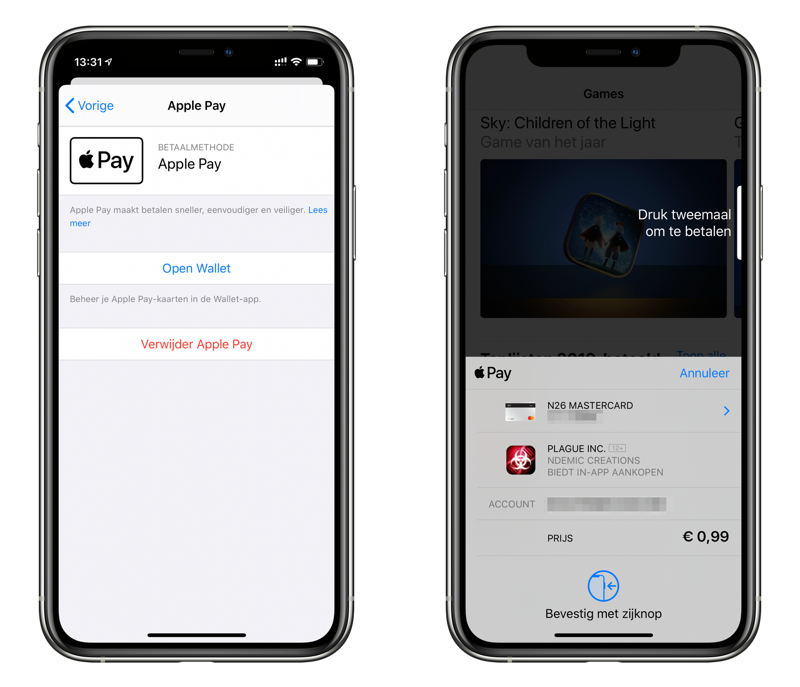
Где доступен Apple Pay?
Apple Pay доступен более чем в 40 странах. К ним относятся США, Великобритания, Канада, Австралия, ОАЭ, Россия, Китай, Новая Зеландия, Сингапур, Япония, Тайвань и Гонконг, а также многие другие страны.
Полный список стран можно посмотреть здесь.
Какие устройства поддерживают Apple Pay?
Apple Pay работает со следующими устройствами Apple:
- Apple iPhone 6 или iPhone 6 Plus и новее
- Apple iPad Pro, iPad Air 2 и iPad mini 3 и новее
- Apple Watch Series 1 и новее (при сопряжении с iPhone 5 или новее)
Безопасна ли Apple Pay?
Да. Apple заявила, что не сохраняет информацию о ваших транзакциях или номера карт на своих серверах, хотя ваши последние покупки хранятся в приложении Wallet.
Apple Pay с токенизированной серверной инфраструктурой обеспечивает безопасность карточных платежей, создавая номер или токен, который заменяет данные вашей карты. В частности, он создает номер учетной записи устройства для каждой из ваших карт.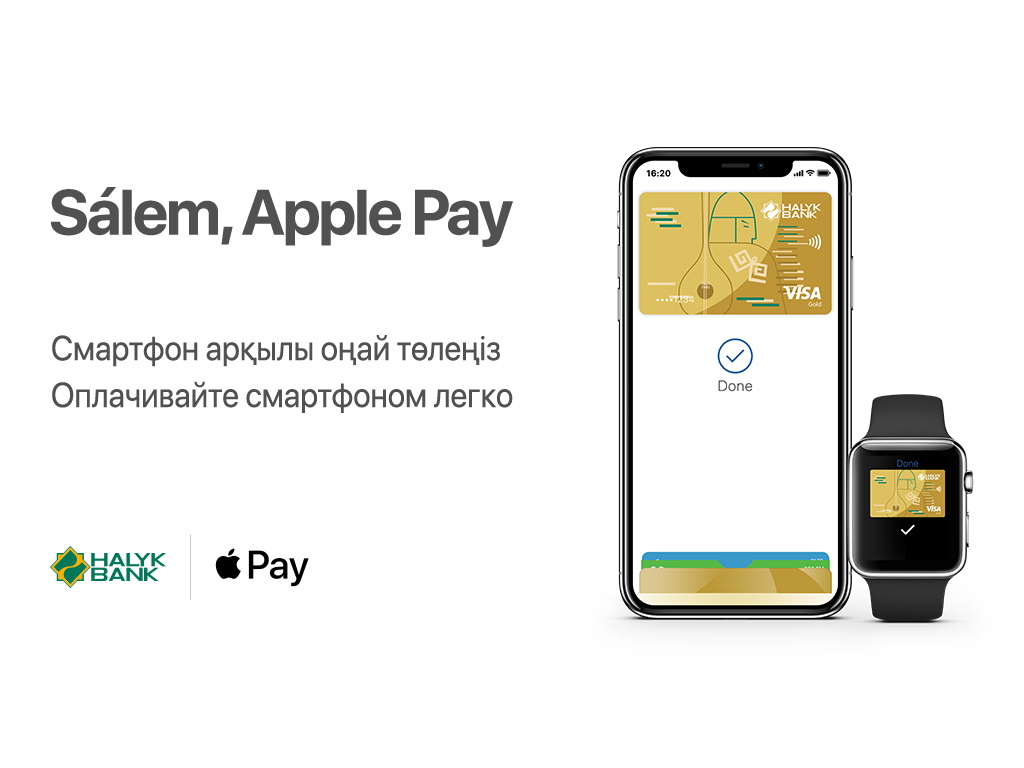
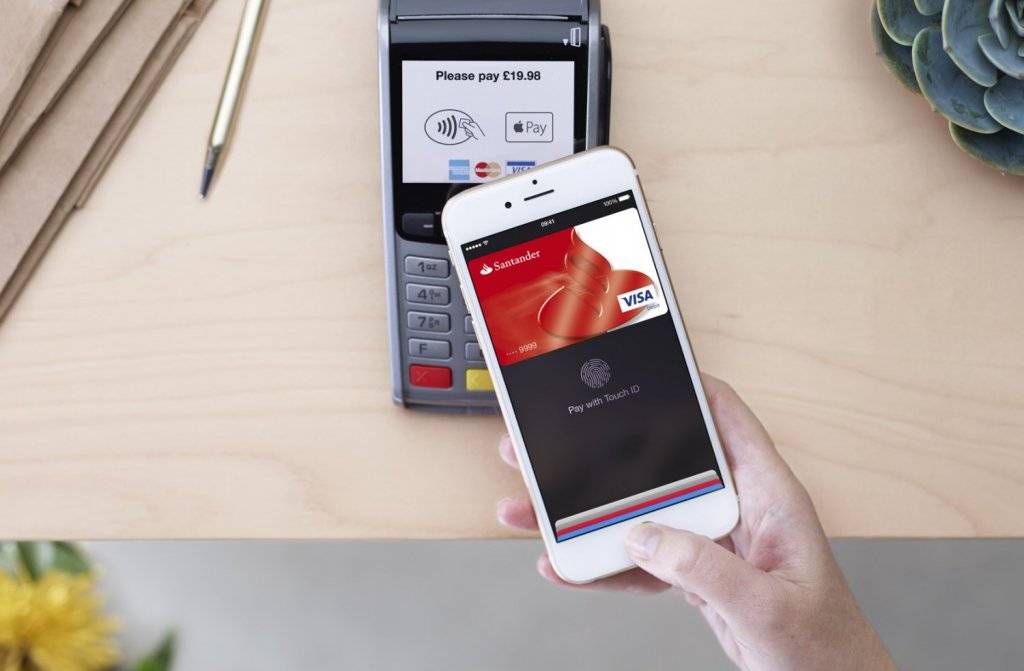 Дополнительные сведения о платежной информации и семейном доступе см. в этой статье.
Дополнительные сведения о платежной информации и семейном доступе см. в этой статье. Крю
Крю
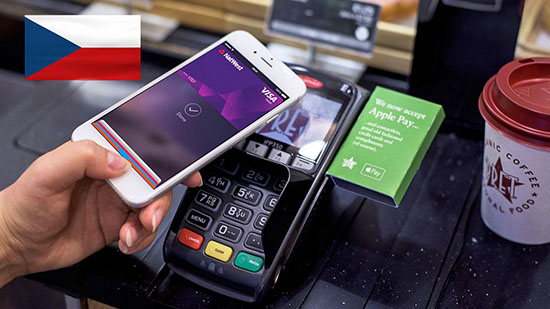

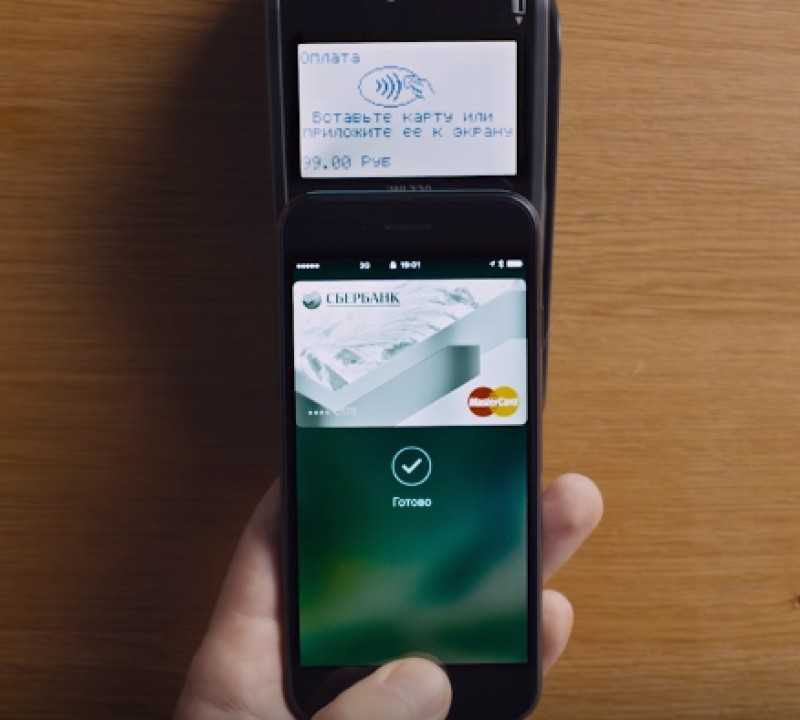 Держите дисплей рядом с бесконтактным считывателем.
Держите дисплей рядом с бесконтактным считывателем.